
サイト・運営者情報
- 「アプリポ」はスマホアプリやSIM回線&機種)に関する疑問に答えるサイトです。私たちは常時複数の格安SIM回線を実際に契約し、通信速度を計測できるサービスの開発など、専門的視点と消費者目線を両立した体制で運営しています。運営:株式会社七変化
目次
X(旧Twitter)にスペース機能が実装
X(旧Twitter)に「スペース」のとは、リアルタイムで音声を使って会話できる機能です。
スペースが作成されると、タイムラインの上部に紫色の丸枠で囲まれたアイコンが表示され、アイコンをタップすると、スペースの配信を聴くことができるという仕組みです。
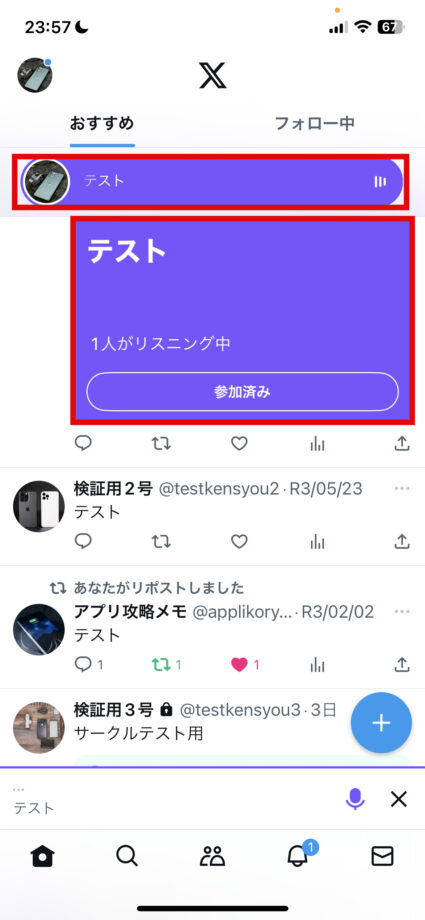
X(旧Twitter)のスペースと「ClubHouse」の違いは?
スペースは、招待制のSNS「ClubHouse」に似ています。
スペースは「ClubHouse」と比べると、招待されるのを待つ必要がなく、今持っているアカウントを使ってすぐにでも音声配信を開始することができます。
配信を聴く側も同じく、新しくアカウントを作成したり、招待を待ったりする必要はありません。
より気軽に始められるのが、スペースの魅力と言えるでしょう。
スペースを利用するユーザーは3つに分けられる
スペースを利用するユーザーは、スペースの作成者である「ホスト」、ホストが発言権を与えた「スピーカー」、スペースでの会話を聞くことができる「リスナー」の3つに分けられます。
この記事では、発言権を持つ「スピーカー」として、作成済みのスペースに参加する方法を解説します。
X(旧Twitter)のスペースでリスナーとして聞く方法は、以下の記事で解説しています。
X(旧Twitter)のスペースの参加方法&入り方や発言方法
スペースに「スピーカー」として参加するためには、スペースの作成者である「ホスト」からの招待を受ける必要があります。
招待はダイレクトメッセージでリンクで送られるので、そのリンクをタップしてスペースに参加します。
詳しい手順をご説明します。
クイック解説
1.ホストからDM(ダイレクトメッセージ)で送られてきたスペースのリンクをタップします
2.参加方法の「スピーカー」をタップします
3.「聞いてみる」をタップします
画像で詳しく解説
1.ホストからDM(ダイレクトメッセージ)で送られてきたスペースのリンクをタップします
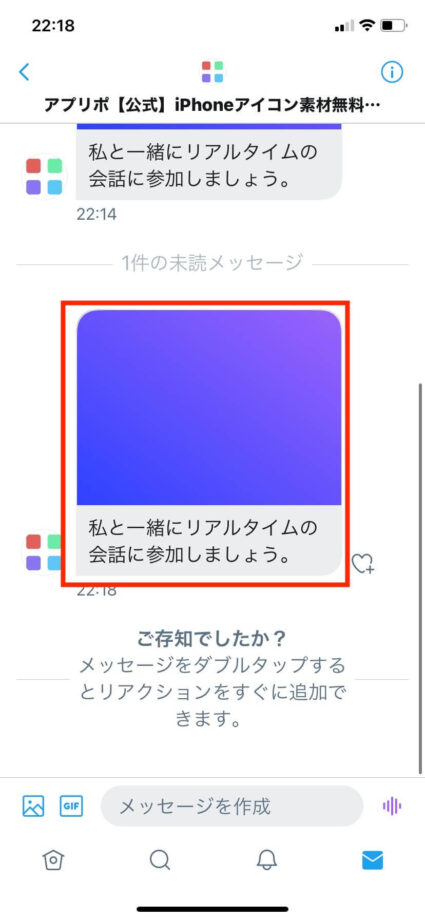
2.参加方法の「スピーカー」をタップします
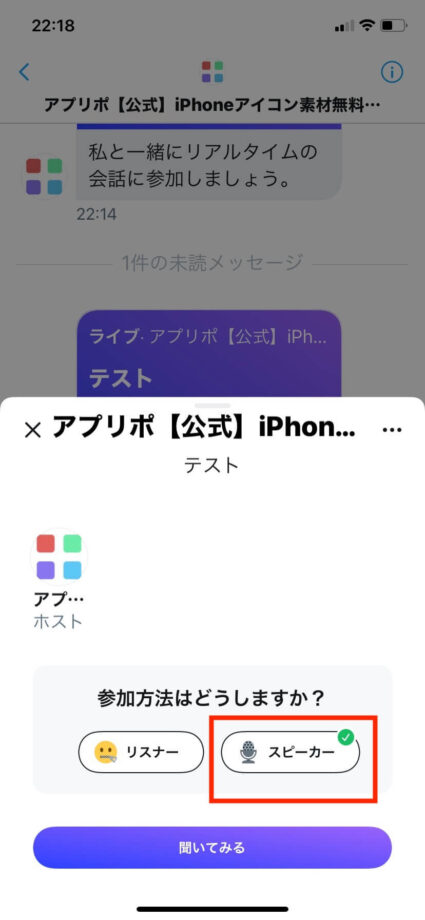
3.「聞いてみる」をタップします
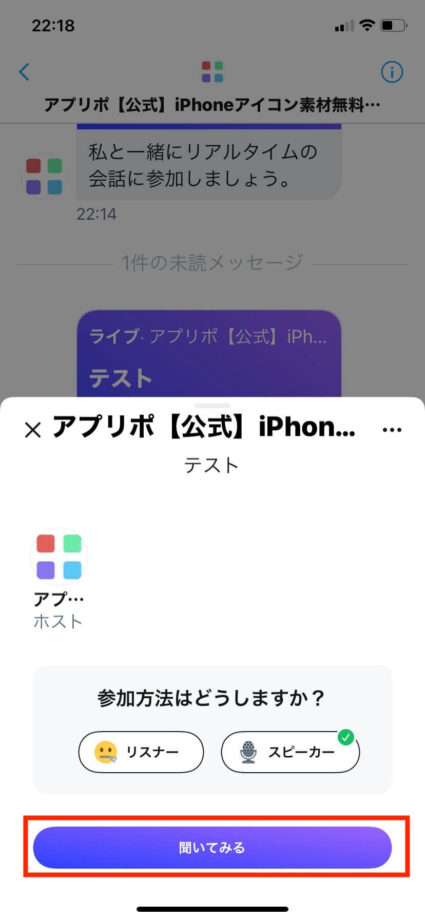
これで、スペースにスピーカーとして参加できました。
あとはマイクのミュートを解除すれば、発言することができます。
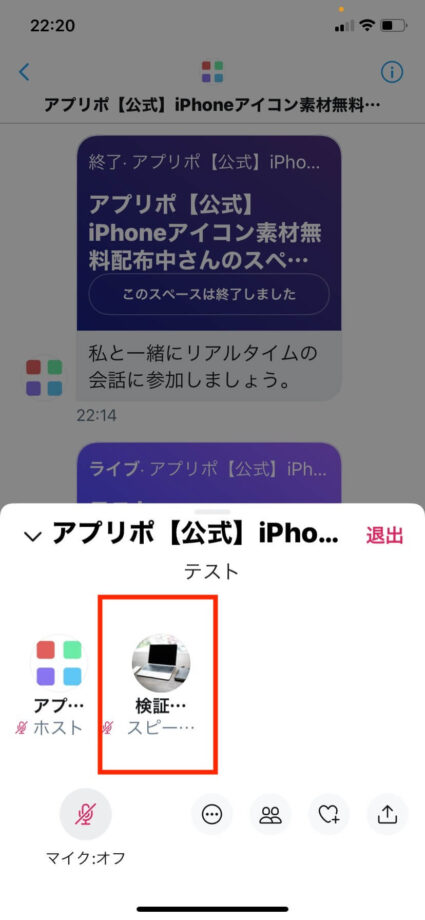
スペースから退出する際は、左上の「退出」をタップします。
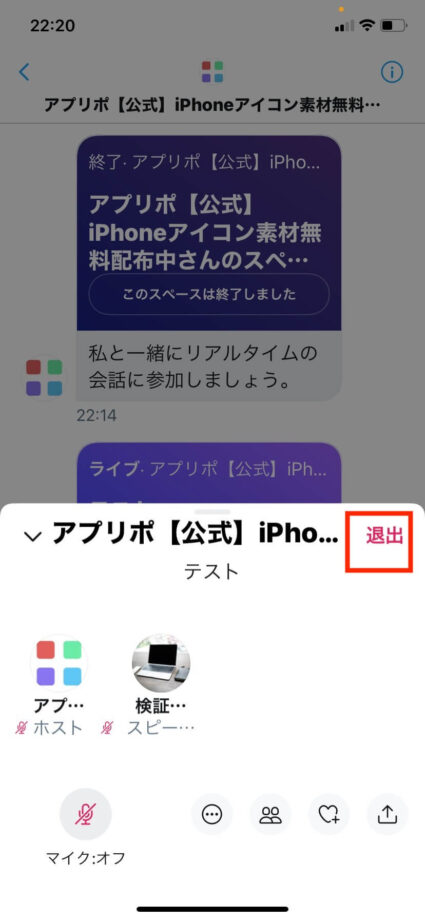
ホストがスペースを終了した場合は、スピーカーやリスナーはスペースから自動的に退出することになります。
関連リンク
この記事の情報更新履歴:
2023年8月21日:X(旧Twitte)の名称を修正、X(旧Twitte)のUI変更のため画像を修正
お役立ちリンク:twitter公式ヘルプセンター
画像引用元&出典:twitter
本ページの情報は2023年8月21日時点の情報です。最新の情報については必ず各サービスの公式サイトご確認ください。
Profile
この記事の執筆者
Company
サイト運営会社概要
About








